selenium(1)-详细解读元素定位的八种方式
安装selenium和下载webdriver
安装selenium
- pip install selenium
- pip install selenium -U (判断是否有最新版本)
下载driver
Google: http://npm.taobao.org/mirrors/chromedriver/ 或者是 https://chromedriver.storage.googleapis.com/index.html 打开找到对应的浏览器驱动下载
firefox:https://github.com/mozilla/geckodriver/releases打开找到对应的浏览器驱动下载
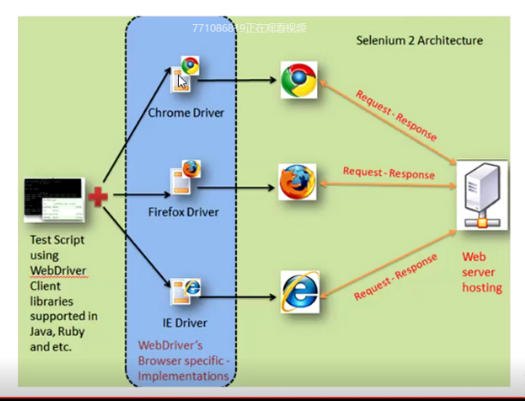
一个百度小demo
#!/usr/bin/env python
# -*- coding: utf-8 -*- """
__title__ =
__Time__ = 2020/6/17 13:48
__Author__ = xinhua
__Blog__ = https://www.cnblogs.com/xinhua/
"""
import time from selenium import webdriver # 加载浏览器驱动
driver = webdriver.Chrome(r"C:\python3.6\chromedriver.exe") # 访问网址
driver.get("http://www.baidu.com") # 找到搜索框
inputElement = driver.find_element_by_id("kw") # 输入搜索内容
inputElement.send_keys("xinhua19") # 找到搜索按钮
searchElement = driver.find_element_by_id("su") # 点击搜索按钮
searchElement.click() time.sleep(5) # 释放资源, 退出浏览器
driver.quit()
总结
可以看到,流水账式写Web自动化测试代码的顺序就是:加载驱动 - 访问链接 - 页面操作
元素定位八种方式
首先我们可以搭建1个禅道,后续演示可以使用禅道,禅道地址是IP:port/zentao,禅道搭建方法可以参考我的另外一篇博客https://www.cnblogs.com/xinhua19/p/13151296.html
方法一 :通过元素id定位
# 找到id=account的元素
username = driver.find_element_by_id("account")
# 输入值
username.send_keys("admin")
知识点:在前端,一般id是唯一的,只属于1个元素,通过id定位到的元素是唯一的
方法二:通过元素的class
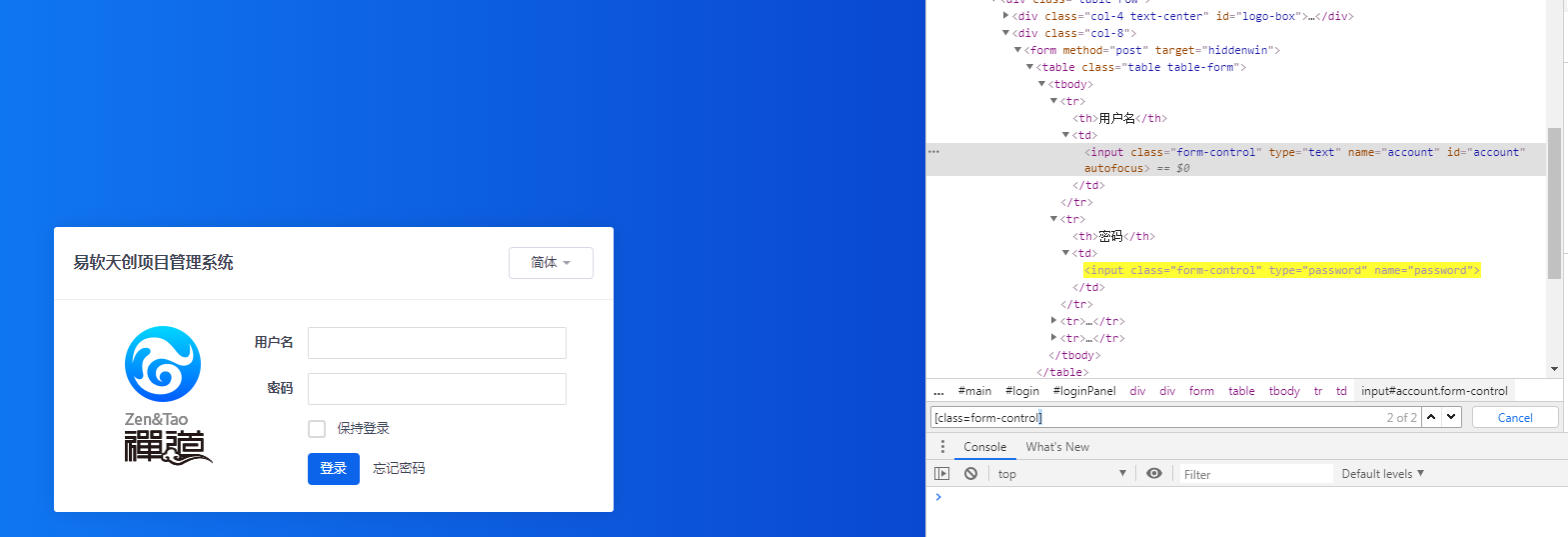
# 通过 元素Class查找(仅返回匹配到的第一个)
username = driver.find_element_by_class_name("form-control")
username.send_keys("admin")
知识点
- 在前端,一般多个元素共用一个class
- 但 find_element_by_class_name 只返回第一个匹配到class的元素
- 坏处:当找不到元素则报错
- 如果想返回所有匹配到class的元素,可看下面代码
elements = driver.find_elements_by_class_name("form-control")
for i in elements:
print(i)
知识点
- 返回的是一个元素列表,若只匹配到一个也是列表
- 好处:当没有找到元素时不会报错,而是返回空列表 []
方法三:通过元素的name
# 通过 元素name查找元素(仅返回匹配到的第一个)
password = driver.find_element_by_name("password")
password.send_keys("")
知识点
- 和class一样,也有可能有多个元素共用一个name
- 但 find_element_by_name 只返回第一个匹配到name的元素
- 想返回多个的话,和class一样,需要调用 find_elements_by_name 方法,这里不再赘述,写法和上面一致
方法四:通过元素标签tag_name
# =====通过 元素标签(仅返回匹配到的第一个)=====
p = driver.find_element_by_tag_name("th")
# 打印元素的文本值
print(p.text) print("===分割线")
# =====通过 元素标签(返回匹配到的所有元素)=====
ps = driver.find_elements_by_tag_name("th")
for p in ps:
print(p.text)
执行结果
用户名
===分割线
用户名
密码
知识点
- 多个元素同种HTML标签见怪不怪了
- 同样的, find_element_by_tag_name 返回第一个匹配到标签的元素
- find_elements_by_tag_name 可以返回所有匹配到标签的元素
方法五:通过超链接文本link_text(精确匹配)
atext = driver.find_element_by_link_text("创建账号")
- find_element_by_link_text 是精确匹配,需要文本完全相同才能匹配
- 若需要返回全部匹配到的元素,也需要用 find_elements_by_link_text
方法六:通过超链接文本(模糊匹配)
# =====通过 超链接的文本查找元素(支持模糊匹配)
atext = driver.find_element_by_partial_link_text("肺炎")
- find_element_by_partial_link_text 支持模糊匹配,包含文本则匹配成功
- 若需要返回全部匹配到的元素,也需要用 find_elements_by_partial_link_text
方法七:通过xpath(万能,重点)
# 通过xpath
lis = driver.find_element_by_xpath('//ul[@class="timeline timeline-sm"]/li/a[@href="/zentao/tutorial-index--createAccount.html"]')
方法八:通过CSS选择器(万能,重点)
# 通过css
lis = driver.find_element_by_css_selector('a[href="/zentao/tutorial-index--createAccount.html"]')
print(lis.text)
其中Xpath,CSS包含的知识点很多,后续再讲
selenium(1)-详细解读元素定位的八种方式的更多相关文章
- Selenium Webdriver元素定位的八种常用方式
楼主原创,欢迎学习和交流,码字不容易,转载请注明出处,谢谢. 在使用selenium webdriver进行元素定位时,通常使用findElement或findElements方法结合By类返回的元素 ...
- Selenium Webdriver元素定位的八种常用方法
如果你只是想快速实现控件抓取,而不急于了解其原理,可直接看: http://blog.csdn.net/kaka1121/article/details/51878346 如果你想学习web端自动化, ...
- Selenium Webdriver元素定位的八种常用方式(转载)
转载自 https://www.cnblogs.com/qingchunjun/p/4208159.html 在使用selenium webdriver进行元素定位时,通常使用findElement或 ...
- 爬虫-【selenium—Webdriver元素定位的八种常用方式
在使用selenium webdriver进行元素定位时,通常使用findElement或findElements方法结合By类返回的元素句柄来定位元素.其中By类的常用定位方式共八种,现分别介绍如下 ...
- Selenium Webdriver元素定位的八种常用方式【转】
在使用selenium webdriver进行元素定位时,通常使用findElement或findElements方法结合By类返回的元素句柄来定位元素.其中By类的常用定位方式共八种,现分别介绍如下 ...
- 史上最全!Selenium元素定位的30种方式
Selenium对网页的控制是基于各种前端元素的,在使用过程中,对于元素的定位是基础,只有准去抓取到对应元素才能进行后续的自动化控制,我在这里将对各种元素定位方式进行总结归纳一下. 这里将统一使用百度 ...
- Selenium元素定位的几种方式
一.通过id查找 例:<input id="kw" name="wd" class="s_ipt" value="" ...
- [小北De编程手记] : Lesson 03 - Selenium For C# 之 元素定位
无论哪一种自动化测试的驱动框架(基于B/S,桌面应用,还是手机App).都应当具有一套优秀的元素定位技术.通常的自动化测试流程也可以简单的归结为是一个从被测试程序中识别或是定位元素以及执行操作和验证元 ...
- Selenium webdriver 学习总结-元素定位
Selenium webdriver 学习总结-元素定位 webdriver提供了丰富的API,有多种定位策略:id,name,css选择器,xpath等,其中css选择器定位元素效率相比xpath要 ...
随机推荐
- Spring MVC基于注解@Controller和@RequestMapping开发的一个例子
1.创建web项目 2.在springmvc的配置文件中指定注解驱动,配置扫描器 在 Spring MVC 中使用扫描机制找到应用中所有基于注解的控制器类,所以,为了让控制器类被 Spring MVC ...
- [JavaWeb基础] 017.Struts2 和 ajax交互简介
在网页开发中,我们为了只对网页的某块内容进行实时更新,而不对其他不需要更新的内容进行刷新,从而提高响应速度和节省流量,我们采用了页面的异步刷新技术Ajax,那么我们的Struts2框架在这一方面是如何 ...
- Docker 笔记一相关命令
Centos 7 : Service network restart 重启网络 Ip addr 查看ip地址 Uname -r 查看内核版本 Yum install docker 安装docker 命 ...
- 03 . Python入门之运算符
一.什么是运算符? 举个简单的例子** 4 +5 = 9 . 例子中,4** 和 5 被称为操作数,"+" 称为运算符. Python语言支持以下类型的运算符: [算术运算符] [ ...
- Rocket - tilelink - Edges
https://mp.weixin.qq.com/s/UggNsNOeEMP-GhzlLiT-qQ 简单介绍Edges的实现. 1. TLEdge 包含client和manage ...
- Java中的String、StringBuffer和StringBuilder
作为作为一个已经入了门的java程序猿,肯定对Java中的String.StringBuffer和StringBuilder都略有耳闻了,尤其是String 肯定是经常用的.但肯定你有一点很好奇,为什 ...
- JavaSE (五)面向对象 -- 概述
个人博客网:https://wushaopei.github.io/ (你想要这里多有) 目录 一.面向对象的主线 二.面向对象 VS 面向过程 三 . java最基本的两个要素 - 类和对象 ...
- JAVA-蓝桥杯-算法训练-字符串变换
问题描述 相信经过这个学期的编程训练,大家对于字符串的操作已经掌握的相当熟练了.今天,徐老师想测试一下大家对于字符串操作的掌握情况.徐老师自己定义了1,2,3,4,5这5个参数分别指代不同的5种字符串 ...
- Java实现 蓝桥杯 算法提高 分解质因数(暴力)
试题 算法提高 分解质因数 问题描述 给定一个正整数n,尝试对其分解质因数 输入格式 仅一行,一个正整数,表示待分解的质因数 输出格式 仅一行,从小到大依次输出其质因数,相邻的数用空格隔开 样例输入 ...
- Java实现 LeetCode 757 设置交集大小至少为2(排序+滑动窗口)
757. 设置交集大小至少为2 一个整数区间 [a, b] ( a < b ) 代表着从 a 到 b 的所有连续整数,包括 a 和 b. 给你一组整数区间intervals,请找到一个最小的集合 ...
